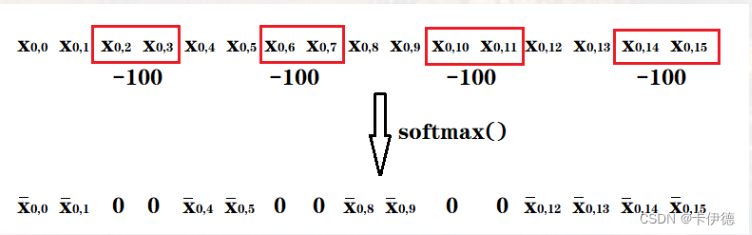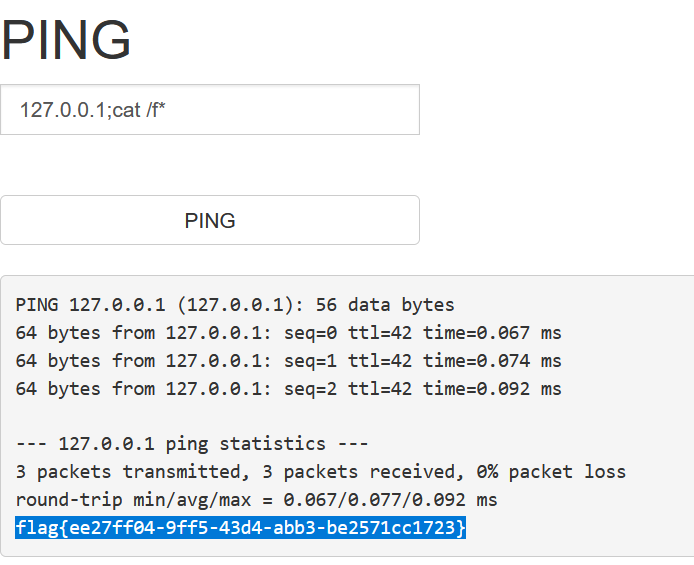你希望 Windows 在你离开电脑多久后要求你重新登录?
你的电脑的电源设置阻止显示某些选项。


windows 11 家庭版 去掉密码
方法一、使用用户账户关闭登录密码 【不可行】
1、点击“开始菜单”,在“搜索”框中输入“netplwiz”,并点击打开。
2、在弹出的窗口中,选中需要更改的账户,点击“属性”按钮。
3、在弹出的对话框中,勾掉 “要使用计算机,用户必须输入用户名和密码”【不打勾】,并点击“应用”按钮。
4、接着在弹出的对话框中输入密码,确认密码,然后点击“确定”按钮。
5、点击“确定”按钮后,会弹出Windows 11已更改启动选项的提示,此时我们只需要按任意键即可进入系统。

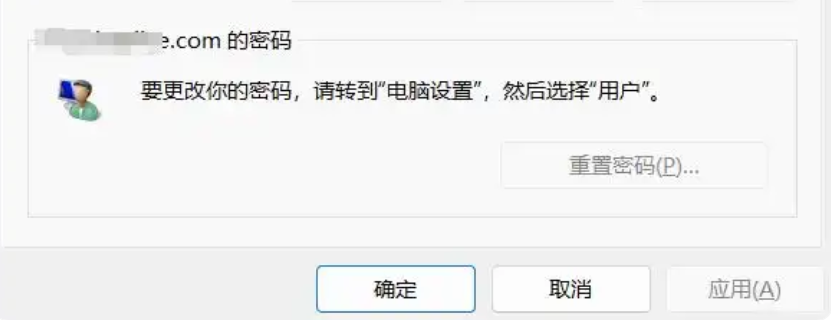
方法二:使用设置关闭登录密码 【不可行】
1、点击“开始菜单”,然后选择“设置”。
2、在设置窗口中,选择“账户”,然后选择“登录选项”。
3、在登录选项窗口中,选择“密码”,然后选择“更改”。
4、在更改密码窗口中,输入当前登录密码,然后点击“下一步”。
5、在更改密码窗口中,再次输入新密码(如果需要),然后点击“下一步”。
6、在更改密码窗口中,输入密码提示(如果需要),然后点击“下一步”。
7、在更改密码窗口中,点击“完成”,然后再次输入新密码(如果需要)。
8、在更改密码窗口中,点击“取消”,即可关闭登录密码。 【不可行】

方法三:使用命令提示符关闭登录密码
1、点击“开始菜单”,然后在搜索栏中输入“cmd”,并选择“以管理员身份运行”。在命令提示符窗口中,输入以下命令:net user administrator /active:yes
2、然后按Enter键执行命令。等待命令执行完毕后,输入以下命令:net user administrator "" * /add
3、然后按Enter键执行命令。此时,管理员账户的密码将被设置为空,也就是没有登录密码了。

以上就是Windows 11关闭登陆密码的三种方法及详细操作步骤,希望这篇文章能够帮助到您。
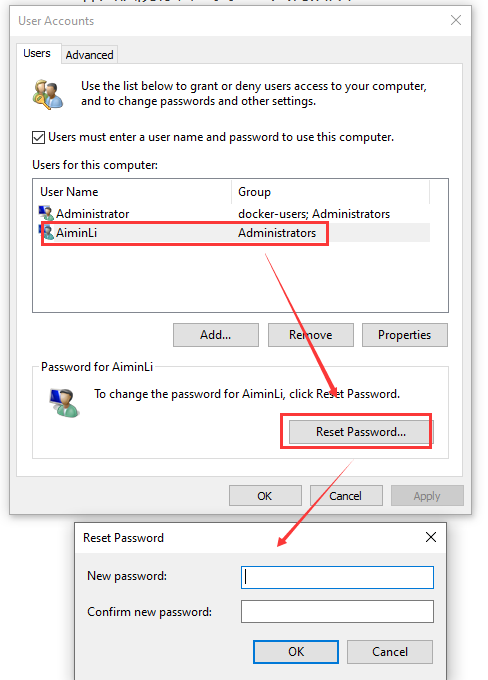
tips:
1、部分电脑设置有指纹或人脸识别,这两项需要PIN的支持,如果解除密码登录,PIN密码同样需要删除。
2、删除帐户密码时,在需要输入新密码的界面,不输入任何内容,直接进行下一页,即解除密码。 【不输入密码,无法 点击下一页, 不行】
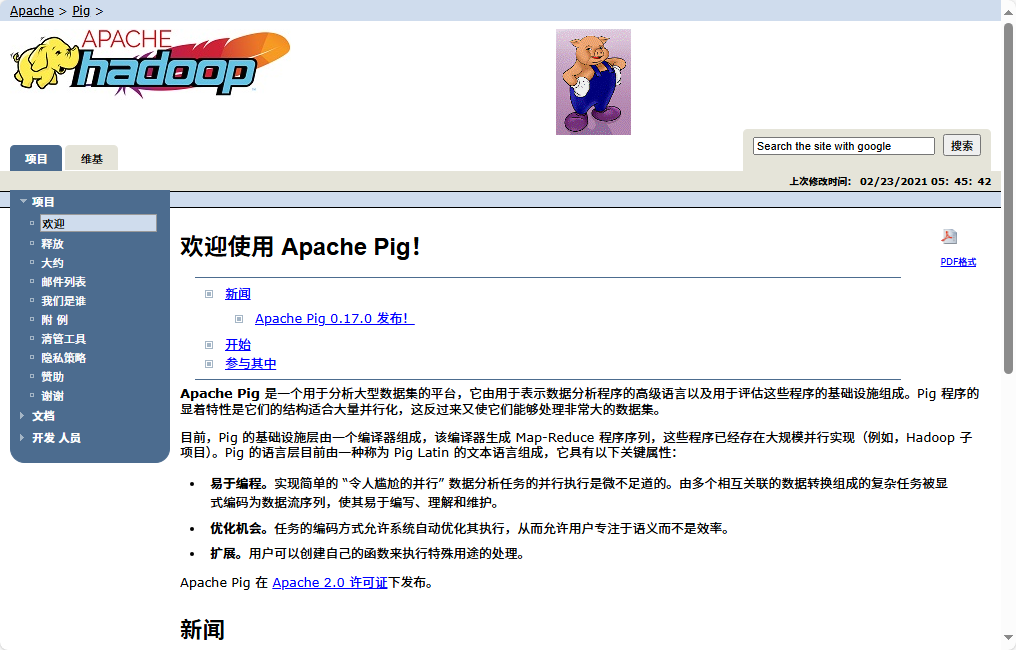
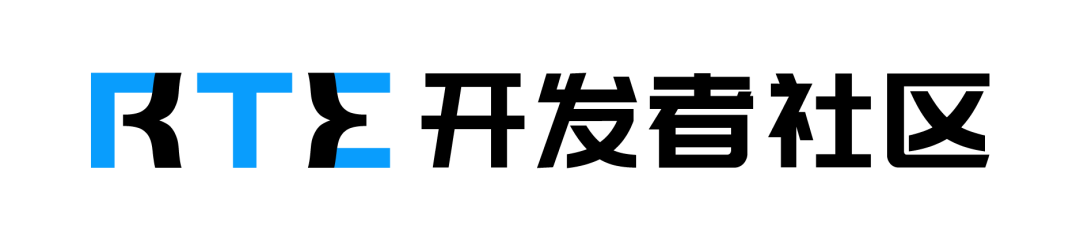
![[CF1260D] A Game with Traps](https://cdn.luogu.com.cn/upload/image_hosting/95wguc7s.png)